Вам потребовалось сделать ролик из имеющихся снимков и видео на компьютере? С этой задачей нам поможет справиться популярная программа, разработанная компанией Microsoft, – Киностудия Windows Live.
Программа Киностудия Windows Live – это достаточно мощная программа для видеомонтажа, которая особенно придется по вкусу начинающим пользователям, только постигающим азы в создании и редактировании видео.
Для того, чтобы приступить к созданию видео из имеющихся файлов с помощью Киностудии, программу понадобится установить. Для этого перейдите по ссылке в конце статьи на сайт компании Microsoft и выполните загрузку файла. Запустите установочный файл и произведите инсталляцию программы на компьютер.
Запустите окно программы. Для начала щелкните по кнопке «Добавить видео и фотографии». Откроется проводник Windows, в котором вам понадобится выбрать сразу все файлы, которые войдут в видео.
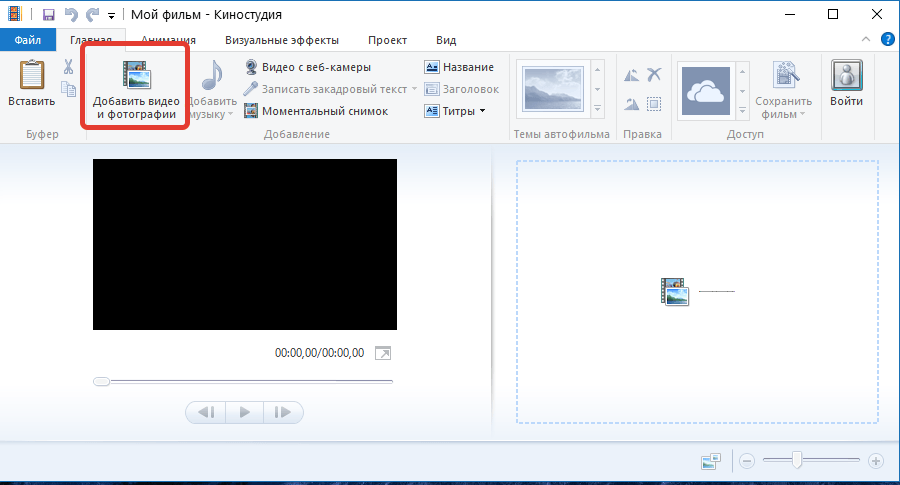
Все ваши добавленные файлы отобразятся в правой области окна программы. При необходимости, измените порядок. Для этого зажмите курсором мыши файл и перетащите его в нужную область. Как только вы отпустите курсор мыши, файл закрепится в новом месте. Чтобы просмотреть изменения, щелкните по кнопке воспроизведения в левой области окна.
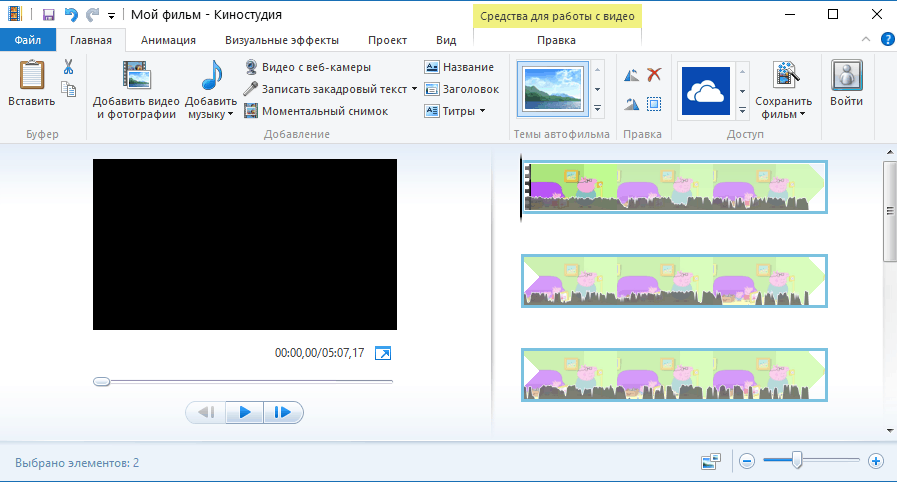
Если вам требуется задействовать в будущем ролике лишь часть добавленной видеозаписи, то ее тут же можно и обрезать. Для этого перейдите ко вкладке «Правка». Щелкните на видеозаписи в том месте, где будет его новое начало и щелкните по кнопке «Установить начальную точку». Таким же образом разместите отметку в новом конце видеозаписи и щелкните по кнопке «Установить конечную точку».
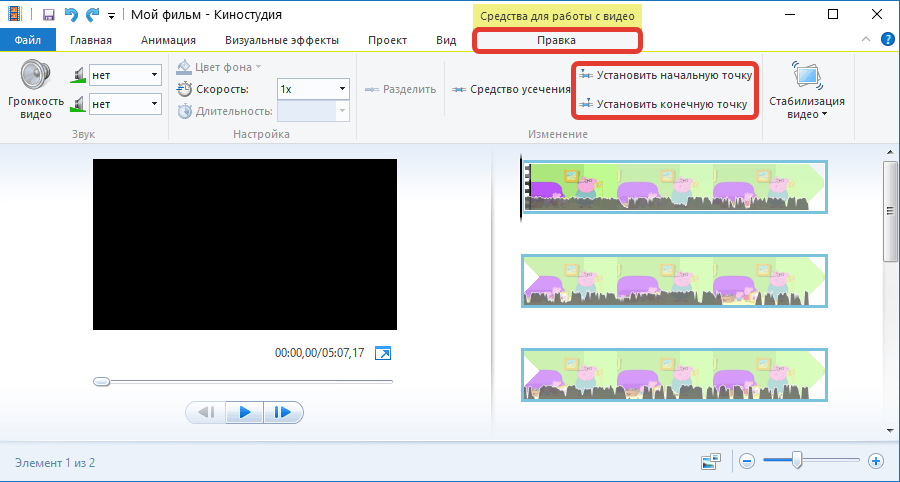
Следующим этапом будет добавление музыкального сопровождения. Для этого щелкните по кнопке «Добавить музыку» и в отобразившемся проводнике выберите подходящую композицию.
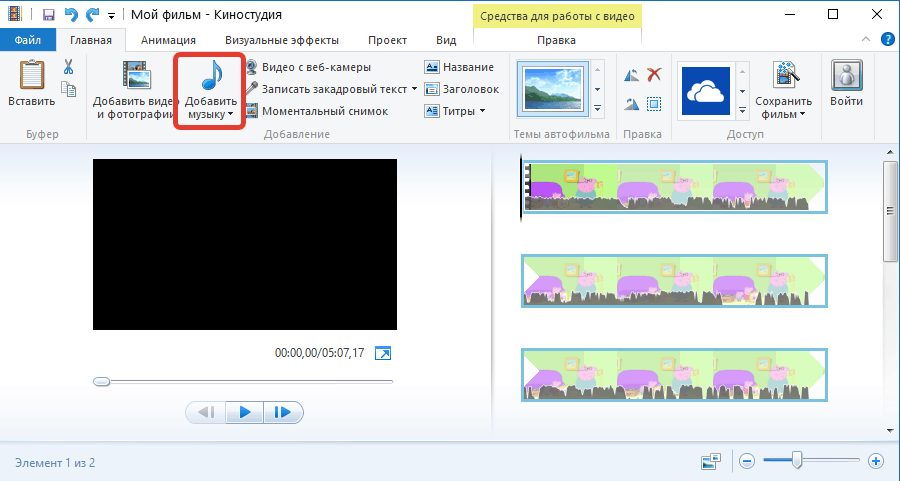
Аудиозапись развернется на экране в виде звуковой дорожки. Если дважды щелкнуть по ней кнопкой мыши, то в шапке программы отобразится меню музыки, где вы можете более детально настроить время начала, время завершения, плавный запуск, обрезку и т.д. При необходимости, можно добавить дополнительные композиции, которые будут следовать друг за другом.
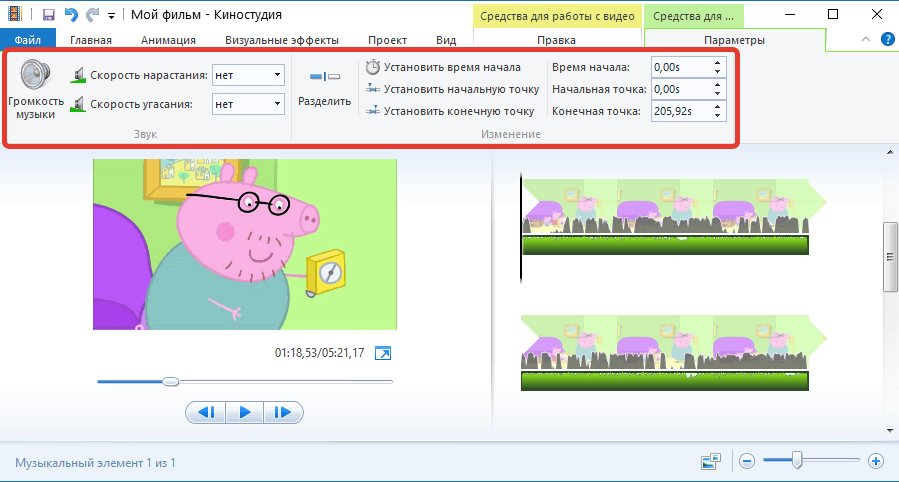
Теперь наступает самый ответственный шаг – применение фильтров и переходов. Перейдя во вкладку «Анимация», вы сможете применить любой из шести доступных переходов. Просто выделите щелчком мыши нужный слайд (видео) и выберите подходящий переход. Таким образом необходимо поступить со всеми слайдами. Однако, если вы хотите использовать один переход для всех слайдов, после выбора перехода щелкните по кнопке «Применить ко всем».
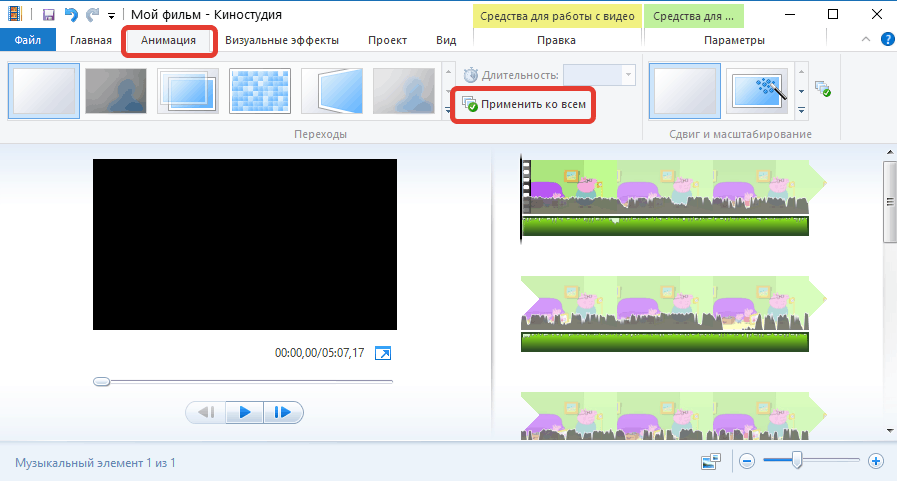
Фильтры скрываются под вкладкой «Визуальные эффекты». Аналогично и переходам, здесь вы сможете применить как разные фильтры для слайдов, так и сразу один фильтр для всего содержимого, нажав кнопку «Применить ко всем».
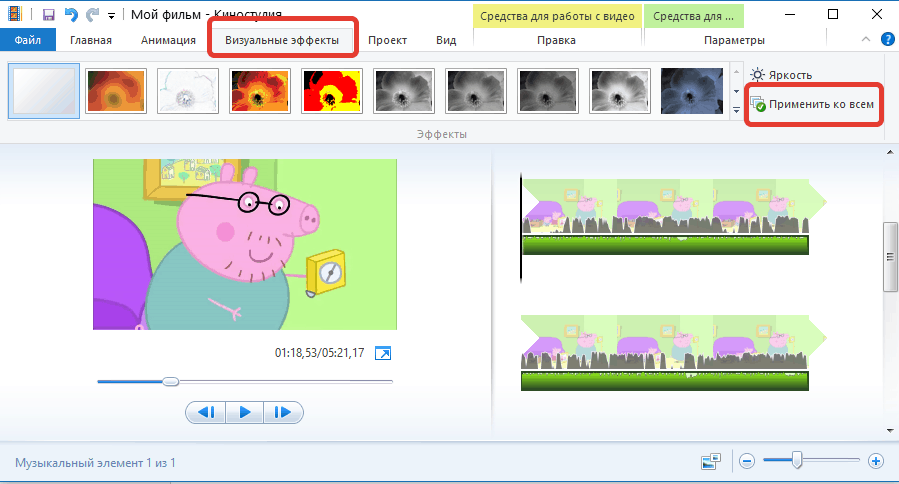
И, наконец, несколько слов о надписях. Перейдите ко вкладке «Главная». Здесь имеются три кнопки: «Название», «Заголовок» и «Титры».
Щелкните по кнопке «Название», чтобы добавить пустой слайд, в котором будет содержаться описание ролика. Такие слайды вы можете добавлять в разные области создаваемой видеозаписи.
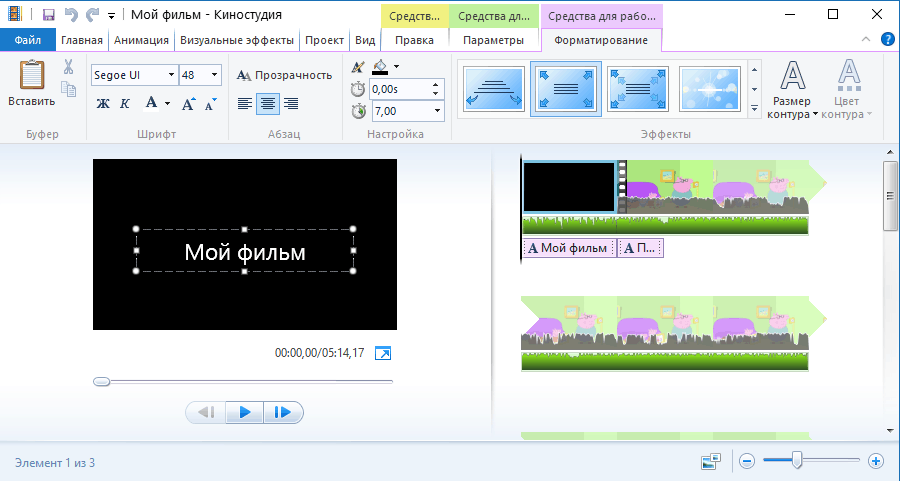
Щелкните один раз по видеозаписи или фотографии из ролика и нажмите кнопку «Заголовок», чтобы добавить текст прямо поверх выбранного слайда.
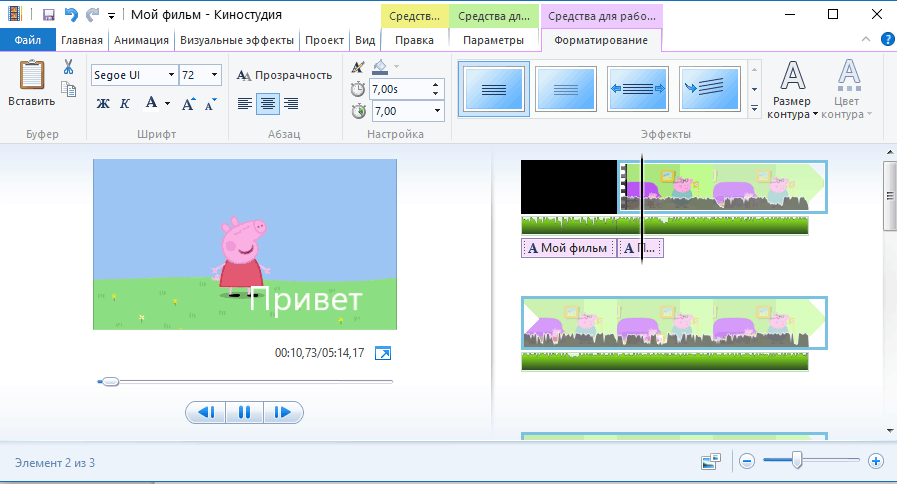
И, наконец, кнопка «Титры» позволит добавить бегущую строку как в кинолентах, в которой вы сможете разместить имена создателей и другую полезную информацию.
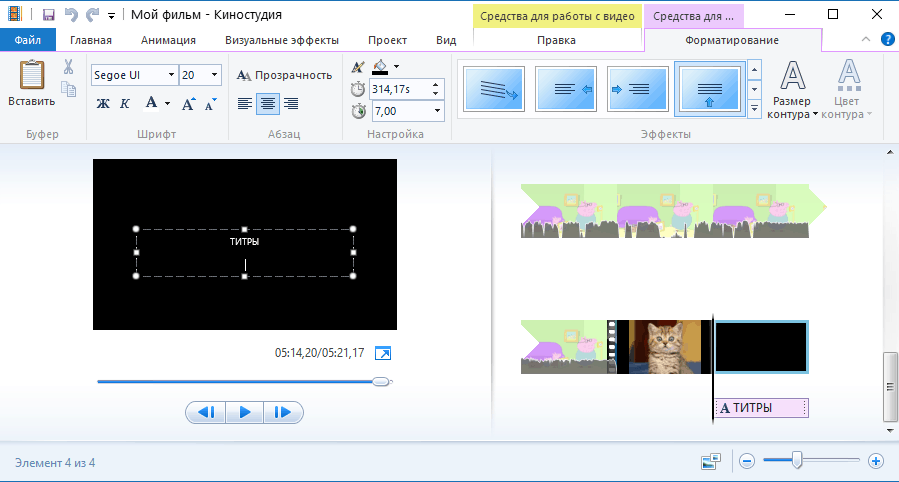
Итак, когда создание ролика подошло к своему завершению, щелкните в верхнем левом углу по кнопке «Файл» и перейдите к пункту «Сохранить фильм» – «Компьютер».
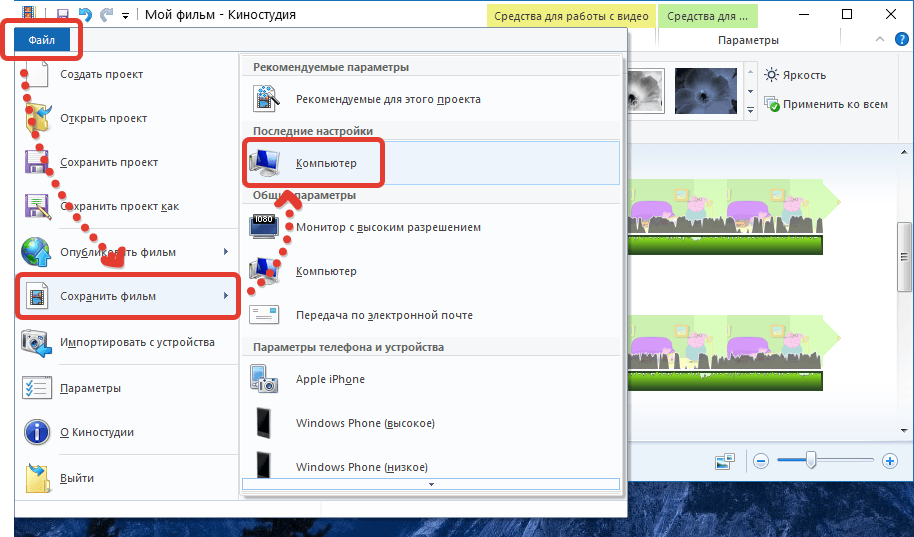
Безусловно, это не все возможности Киностудии, а лишь основные этапы создания ролика из видеозаписей и фотографий. Используйте свою фантазию и изучайте новые функции, чтобы добиться желаемого результата.
Скачать Киностудию Windows Live бесплатно
Загрузить последнюю версию программы с официального сайта

